De Reset WordPress site optie die nu beschikbaar is in je MyKinsta dashboard maakt het gemakkelijk om een web development do-over uit te voeren, waarbij je misschien veranderingen ongedaan kunt maken die op dat moment een goed idee leken.
Company Owners en Company Administrators (dezelfde gebruikersrollen die toegang hebben tot het verwijderen van sites) kunnen een reset uitvoeren die alle WordPress bestanden en de database verwijdert en opnieuw installeert, maar alle domeinnaamconfiguraties, backups en activiteitenlogboeken behoudt.
Alle standaard en premium testomgevingen worden ook verwijderd.
Een reset installeert WordPress opnieuw met de site details die zijn geselecteerd tijdens de oorspronkelijke lancering van je site, inclusief het datacenter en de toevoeging van de Multisite optie, Yoast SEO, WooCommerce en Easy Digital Downloads.
Naast het bewaren van de historische backups van je site, start een site-reset nog een systeembackup voordat de huidige installatie wordt verwijderd.
Waarom een site resetten als je hem ook kunt verwijderen?
De ultieme website make-over begint met de optie Site verwijderen in MyKinsta. Maar een reset biedt een schone lei voor de WordPress installatie zonder verlies van domeinnaamconfiguraties of historische gegevens in backups en activiteitenlogs.
Hoewel je met een reset de sitenaam die wordt weergegeven in MyKinsta niet kunt wijzigen, kun je dat afzonderlijk doen met de tool Sitenaam bewerken.
Een WordPress site resetten in MyKinsta
Om een site te resetten, selecteer je deze in de WordPress sites lijst en klik je vervolgens op Info in het linkermenu. Scroll naar beneden en klik op de knop Reset site:
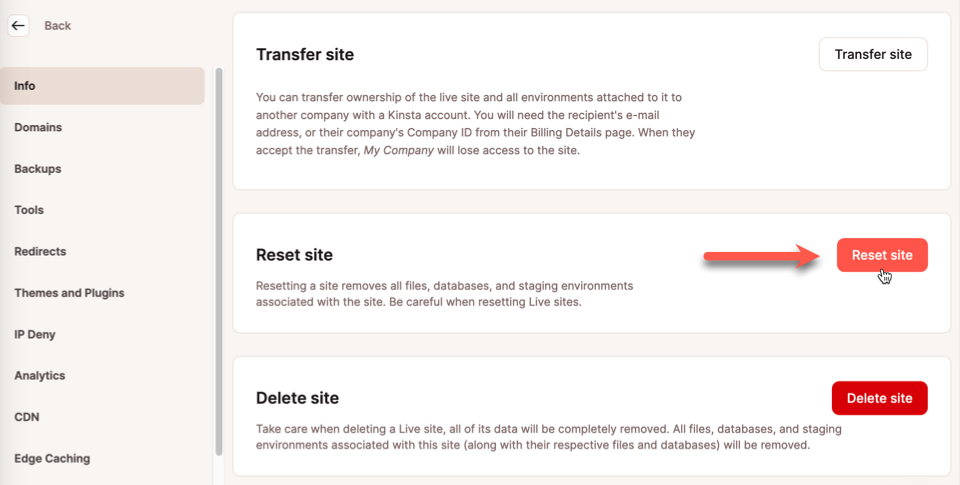
Het volgende dialoogvenster vraagt je om een WordPress beheerderswachtwoord op te geven voor de nieuwe site. Andere details van de site geven de opties weer die zijn geselecteerd toen de site voor het eerst werd gemaakt:
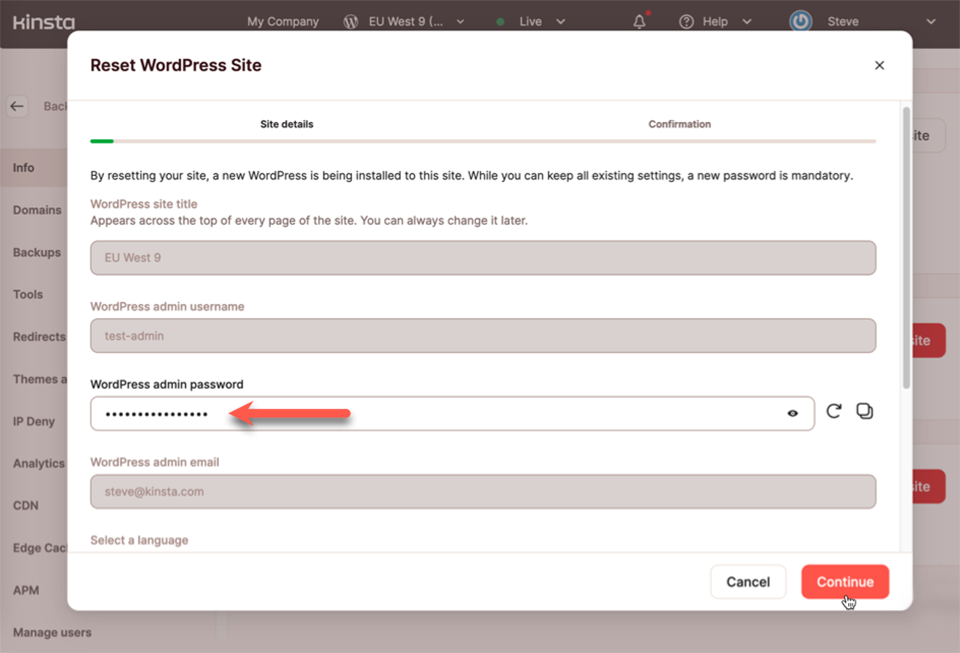
Nadat je op de knop Doorgaan hebt geklikt, wordt je gevraagd om je beslissing om de site opnieuw in te stellen te bevestigen door de sitenaam en de omgevingsindicator in te voeren:
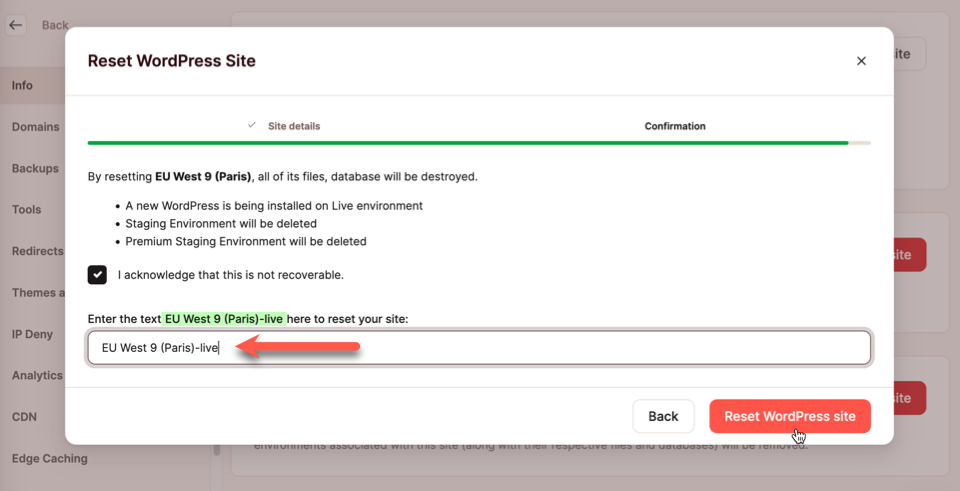
Nadat je de reset hebt bevestigd, wordt er een backup van je site gemaakt voordat WordPress en de database worden verwijderd en opnieuw worden geïnstalleerd.
Als je na het resetten van een site van gedachten verandert, kun je je WordPress installatie terugzetten naar een eerdere staat door een backup terug te zetten.
Haal het meeste uit WordPress met Kinsta
Een reset is een grote stap, maar Kinsta biedt nog veel meer manieren om de prestaties van je website te verbeteren. Van onze gebruiksvriendelijke tool voor het bijwerken van de PHP versie van je site tot ons wereldwijde CDN, Edge Caching, Early Hints en optimalisatie van afbeeldingen, Kinsta’s Managed WordPress Hosting zorgt ervoor dat je site blijft draaien alsof hij net uit de verpakking komt.
